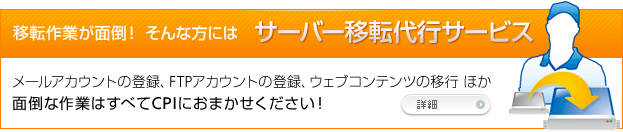STEP4 ウェブサーバーの移転
ウェブ、メール、DNSをCPIに移転する場合のお手続き方法です。
新サーバーにウェブコンテンツを移行してください
ウェブサーバーを移転する場合は、現在のウェブデータと同じデータを新しく契約する CPI のサーバーにアップロードする必要があります。
サーバーにログインできるようになったら、現在ご利用されているサーバーと同じ環境を弊社サーバーに作成します。
ここでは、ウェブコンテンツのアップロードを行います。
* 現在ご利用のサーバーと区別するため、CPI サーバーの設定・確認には IP アドレスを使用します。IP アドレスは【お客さま情報】に記載されています。
STEP1
お客さまFTPアカウントの設定

新・旧のいずれのサーバーにアクセスされても同一のウェブサイトが表示されるように、新旧両サーバーにコンテンツをアップロードします。
DNS 情報の変更を行った後も、情報が完全に切り替わるまでの 1 ~ 2 週間程度はこれまで利用していたサーバーのコンテンツを参照することがあります。どちらのサーバーにアクセスされたとしても、ウェブサイトが閲覧できるように、新旧両方のサーバーにコンテンツをアップロードしておきます。
コントロールパネルにログインし、「Web> 公開サイト > FTPアカウント」へ進み、現在運用している FTP アカウントと同様の FTP アカウントを作成します。
STEP2
お客さまコンテンツをアップロード

FTP クライアントソフトに FTP の設定を行います。サーバーには IP アドレスで FTP アクセスし、コンテンツの移行を行います。
【FFFTPの場合】
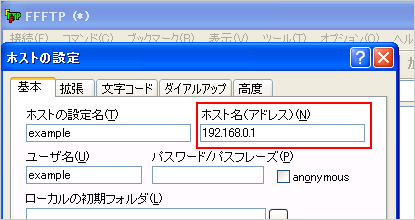
STEP3
お客さまコンテンツの確認

コンテンツのアップロード後、IP アドレスでアクセスし、正常にウェブサイトが表示できるか、またフォームやその他の CGI が正常に動作するかを確認します。
ウェブサーバーの移転に関するご注意
- CPI に切り替わってしまうと、ドメインでは旧サーバーにアクセスできなくなります。
切り替わった後に、旧サーバーにアクセスする場合は、ドメイン以外(IPアドレスなど)でサーバーにアクセスする方法を確認しておくことをおすすめします。
更新日 / 2022 年 1 月 24 日